Esta guía le muestra cómo jugar juegos de Sega Game Gear en su Steam Deck usando EmuDeck, incluida la optimización del rendimiento y la solución de problemas potenciales. Cubriremos todo, desde la configuración inicial hasta ajustes avanzados de rendimiento.
Enlaces rápidos
- Antes de instalar EmuDeck
- Instalación de EmuDeck en tu Steam Deck
- Transferir ROM de Game Gear y usar Steam ROM Manager
- Arreglando ilustraciones faltantes en EmuDeck
- Jugar juegos de Game Gear en tu Steam Deck
- Instalación de Decky Loader en tu Steam Deck
- Instalación del complemento de herramientas eléctricas
- Solución de problemas de Decky Loader después de una actualización de Steam Deck
Sega Game Gear, una consola portátil pionera, ahora encuentra un nuevo hogar en Steam Deck gracias a EmuDeck. Esta guía garantiza una experiencia de juego fluida y optimizada. Las actualizaciones recientes recomiendan Power Tools a través de Decky Loader para obtener el máximo rendimiento.
Antes de instalar EmuDeck
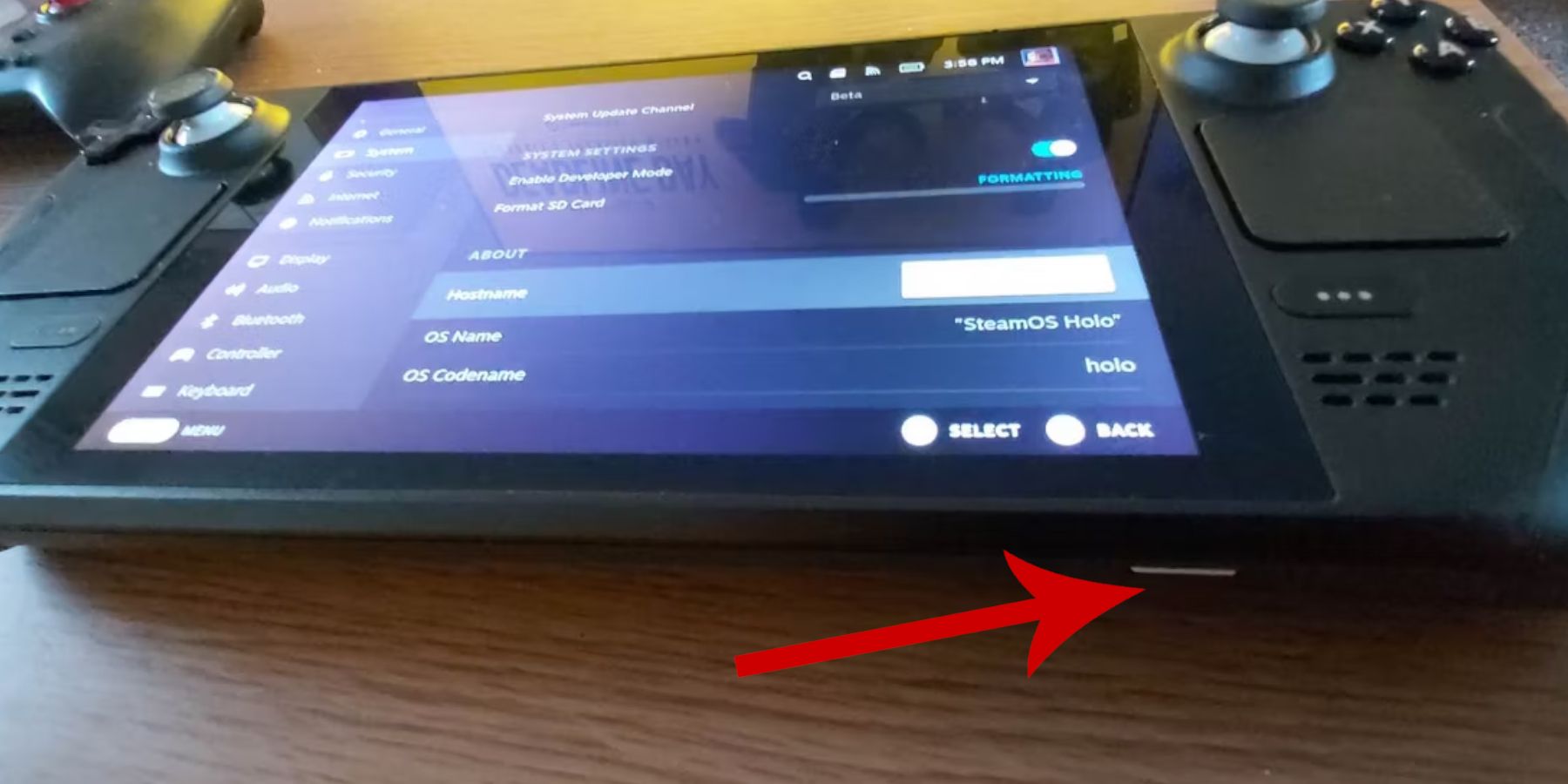 Preparar tu Steam Deck es crucial antes de instalar EmuDeck.
Preparar tu Steam Deck es crucial antes de instalar EmuDeck.
Habilitar modo de desarrollador
- Presiona el botón Steam.
- Accede al menú Sistema.
- En Configuración del sistema, habilite el modo de desarrollador.
- Localiza y accede al nuevo menú de Desarrollador.
- Dentro del menú Desarrollador, busque Varios.
- Active la depuración remota CEF.
- Reinicia tu Steam Deck.
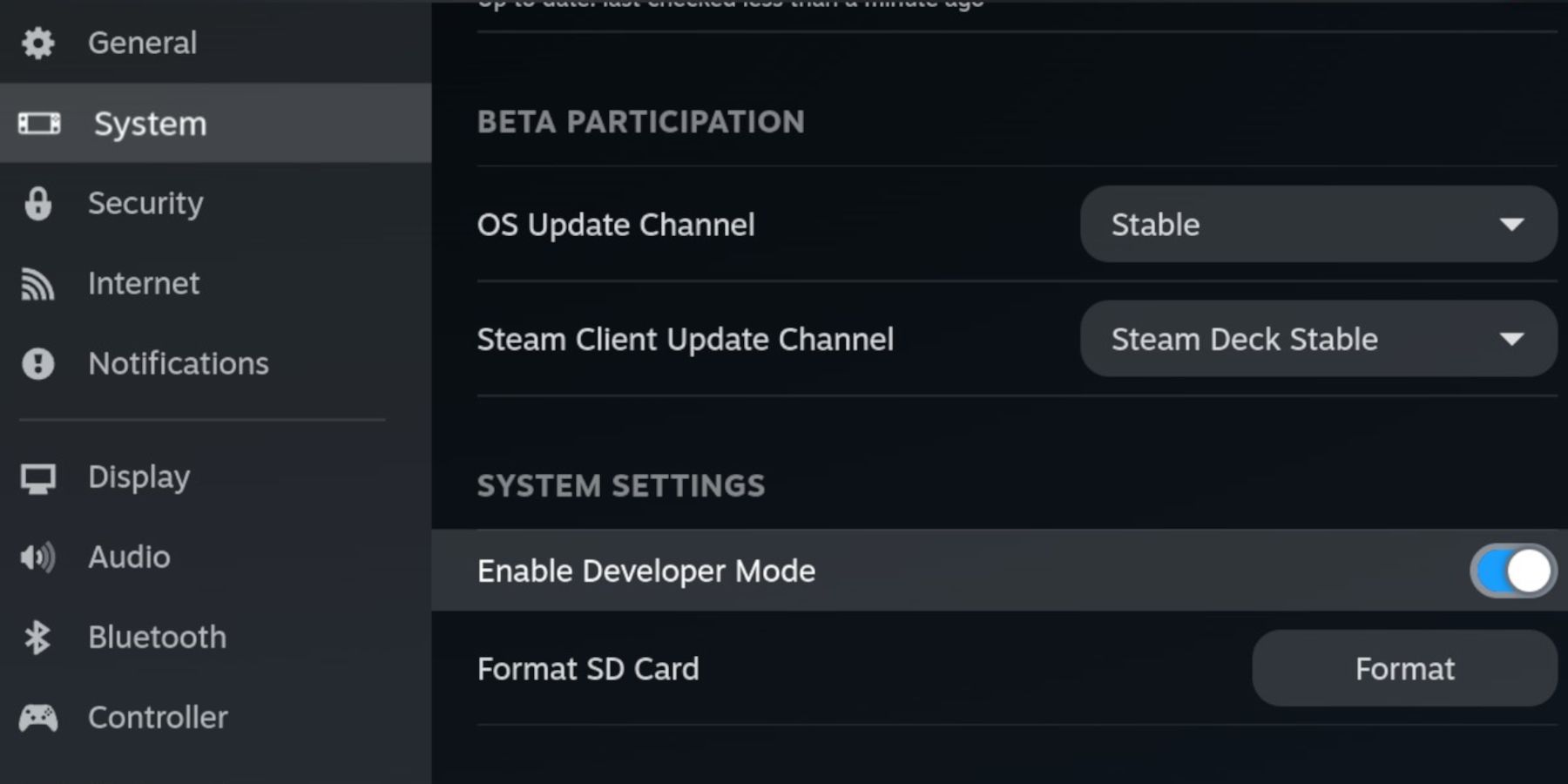
Herramientas esenciales
- Almacenamiento externo (se recomienda una tarjeta microSD A2) para almacenar ROM y emuladores, manteniendo su SSD interno libre para juegos de Steam. Un disco duro externo es una alternativa que requiere una base Steam Deck.
- Teclado y mouse (muy recomendado) para facilitar la transferencia de archivos y la gestión de ilustraciones.
- ROM de Game Gear obtenidas legalmente (se aceptan copias de seguridad de los juegos que posee).
Instalación de EmuDeck en tu Steam Deck
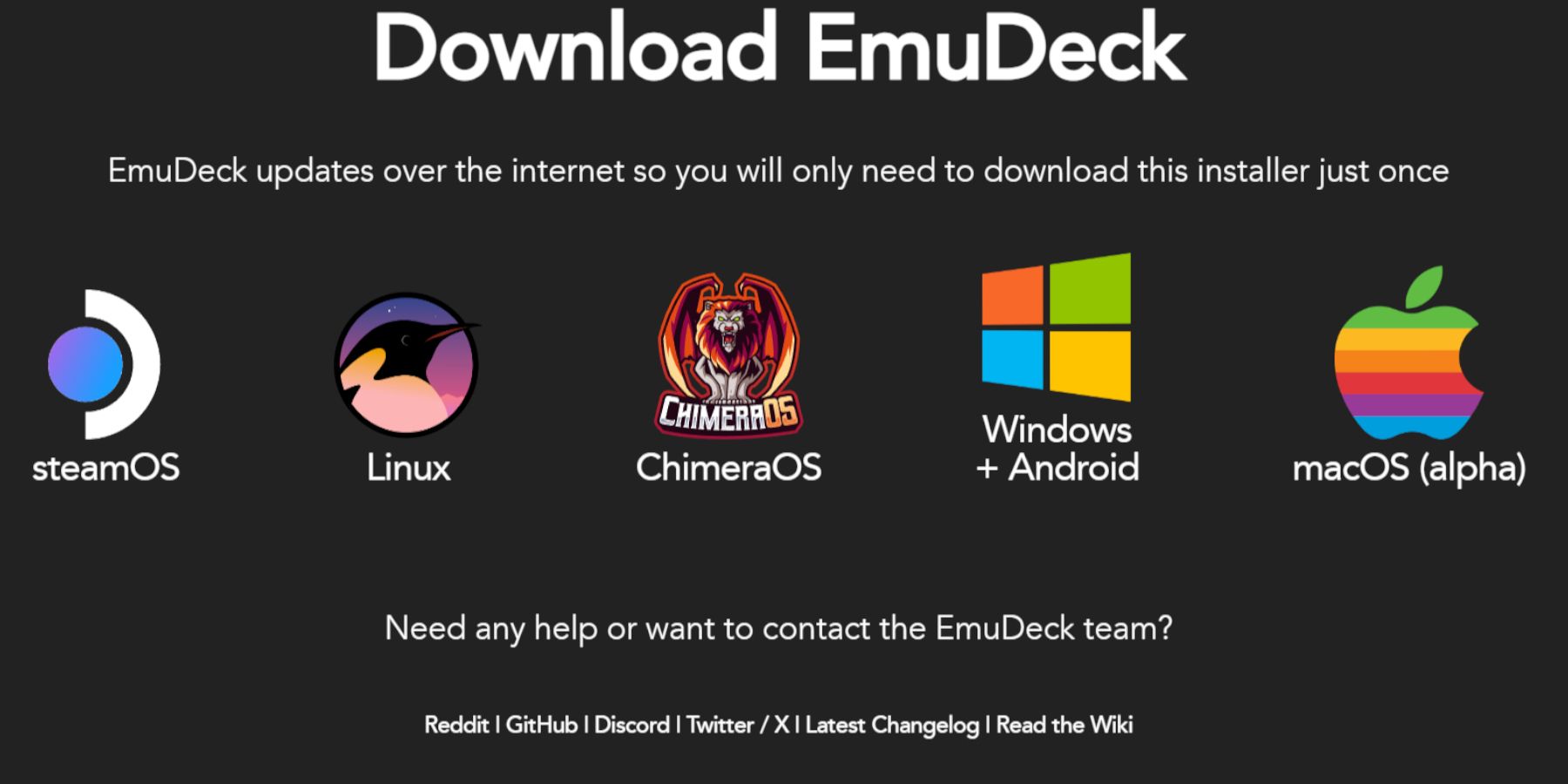 Instalemos EmuDeck.
Instalemos EmuDeck.
- Cambiar al modo de escritorio.
- Abra su navegador web preferido.
- Descarga EmuDeck desde su sitio web oficial, seleccionando la versión SteamOS y "Instalación personalizada".
- Elija su tarjeta SD como ubicación de instalación principal.
- Seleccione los emuladores que desee (se recomiendan RetroArch, Emulation Station y Steam ROM Manager).
- Habilitar guardado automático.
- Completa la instalación.
Configuración rápida (EmuDeck)
- Abre EmuDeck y accede a Configuración rápida.
- Asegúrese de que Autoguardado esté habilitado.
- Habilitar coincidencia de diseño del controlador.
- Configura Sega Classic AR en 4:3.
- Encienda los dispositivos portátiles LCD.
Transferencia de ROM de Game Gear y uso de Steam ROM Manager
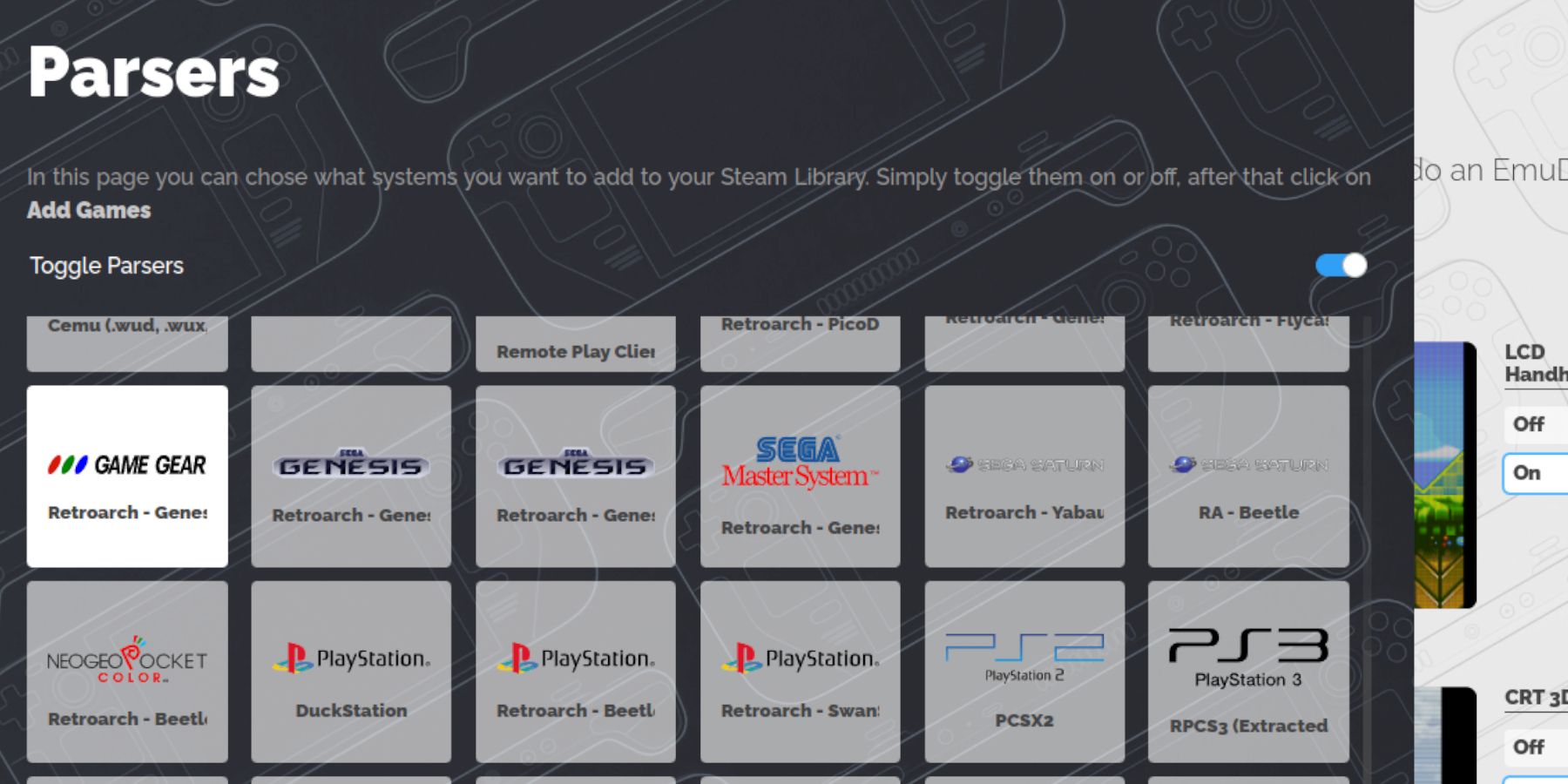 Es hora de agregar tus juegos.
Es hora de agregar tus juegos.
Transferencia de ROM
- Abra Dolphin File Manager en modo escritorio.
- Navega hasta tu tarjeta SD (principal).
- Ubique la carpeta
Emulation/ROMs/gamegear. - Transfiere tus ROM de Game Gear a esta carpeta.
Administrador de ROM de Steam
- Abre EmuDeck e inicia Steam ROM Manager.
- Cierre el cliente Steam cuando se le solicite.
- Sigue las instrucciones que aparecen en pantalla, selecciona el ícono de Game Gear y agrega tus juegos.
- Verifica el arte y guarda los cambios en Steam.
Arreglando ilustraciones faltantes en EmuDeck
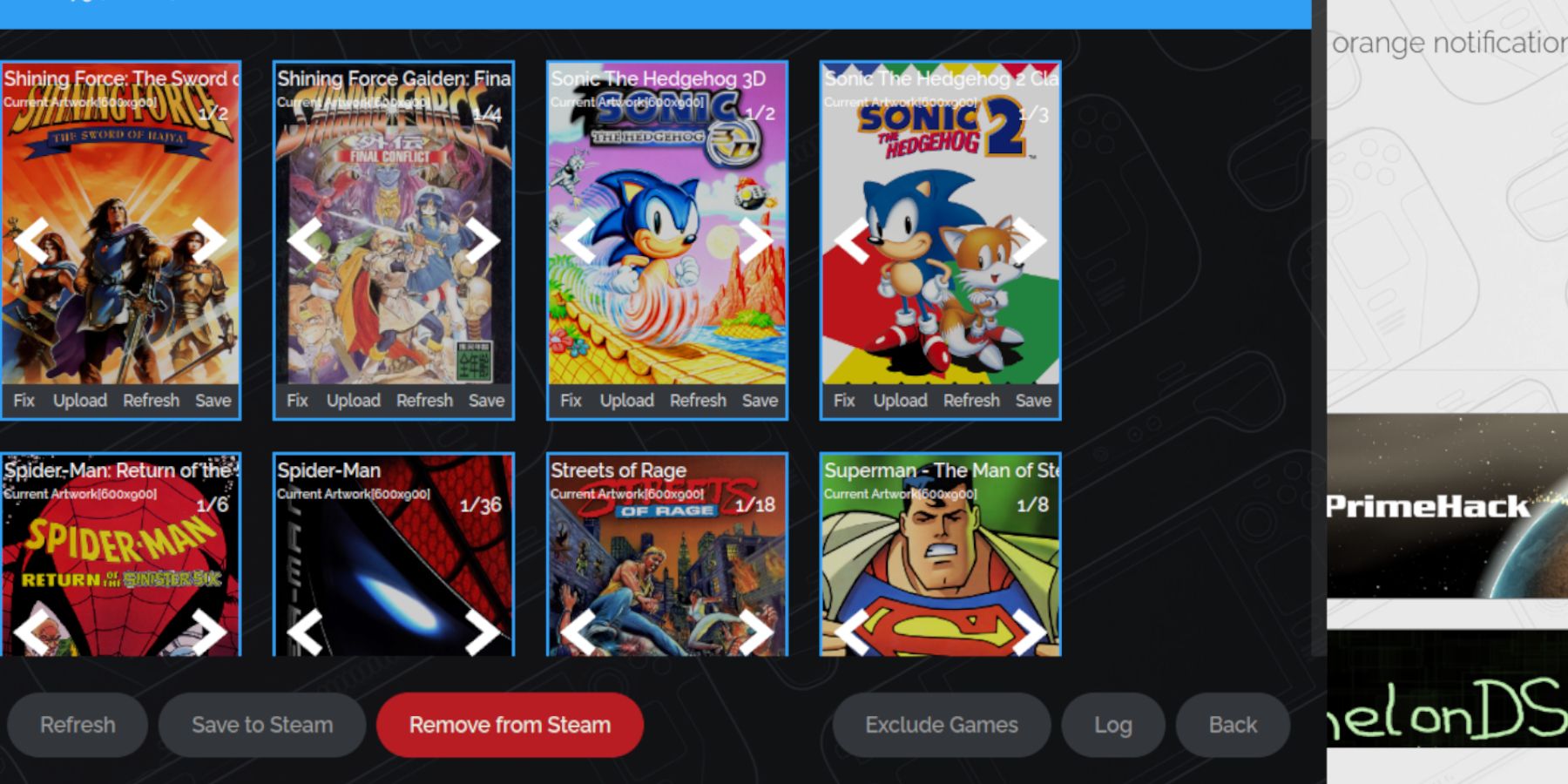 ¿Falta obra de arte? Arreglemoslo.
¿Falta obra de arte? Arreglemoslo.
- Utilice el botón "Reparar" en Steam ROM Manager para buscar ilustraciones faltantes.
- Si el título de la ROM contiene números, elimínelos antes de realizar la búsqueda.
- Cargue manualmente las ilustraciones que faltan guardando las imágenes en la carpeta Imágenes de Steam Deck y cargándolas a través de Steam ROM Manager.
Jugar juegos de Game Gear en tu Steam Deck
- Cambiar al modo de juego.
- Accede a tu biblioteca de Steam.
- Vaya a la pestaña Colecciones (botón R1).
- Selecciona tu juego de Game Gear y juega.
Configuración de rendimiento
Para evitar ralentizaciones y problemas de sonido:
- Presione el botón QAM (tres puntos).
- Seleccione Rendimiento.
- Habilite "Usar perfil por juego".
- Aumente el límite de fotogramas a 60 FPS.
Instalación de Decky Loader en tu Steam Deck
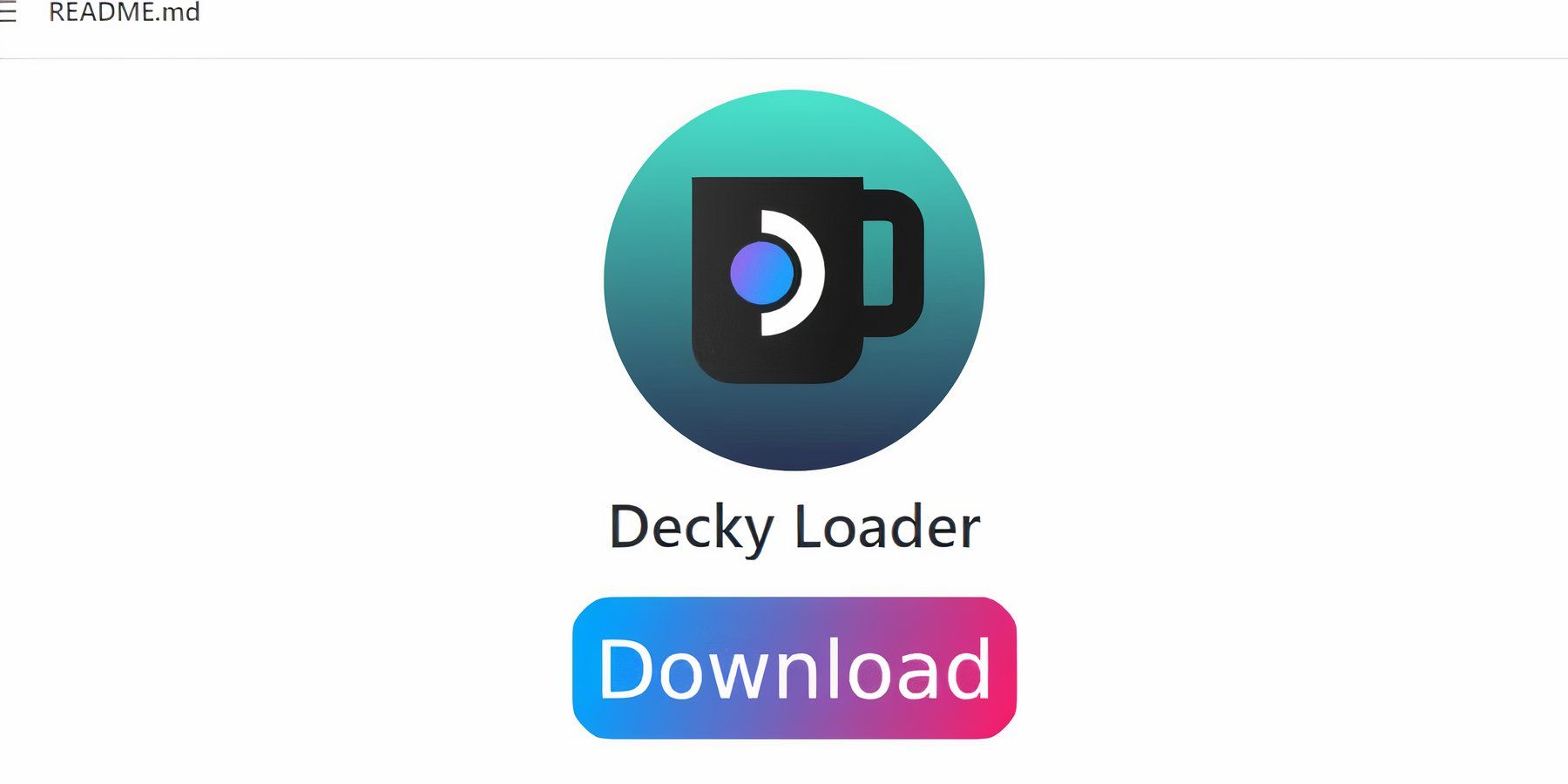 Decky Loader mejora el control y agrega funciones.
Decky Loader mejora el control y agrega funciones.
- Cambiar al modo de escritorio.
- Descarga Decky Loader desde su página de GitHub.
- Ejecute el instalador y elija "Instalación recomendada".
- Reinicie su Steam Deck en modo de juego.
Instalación del complemento de herramientas eléctricas
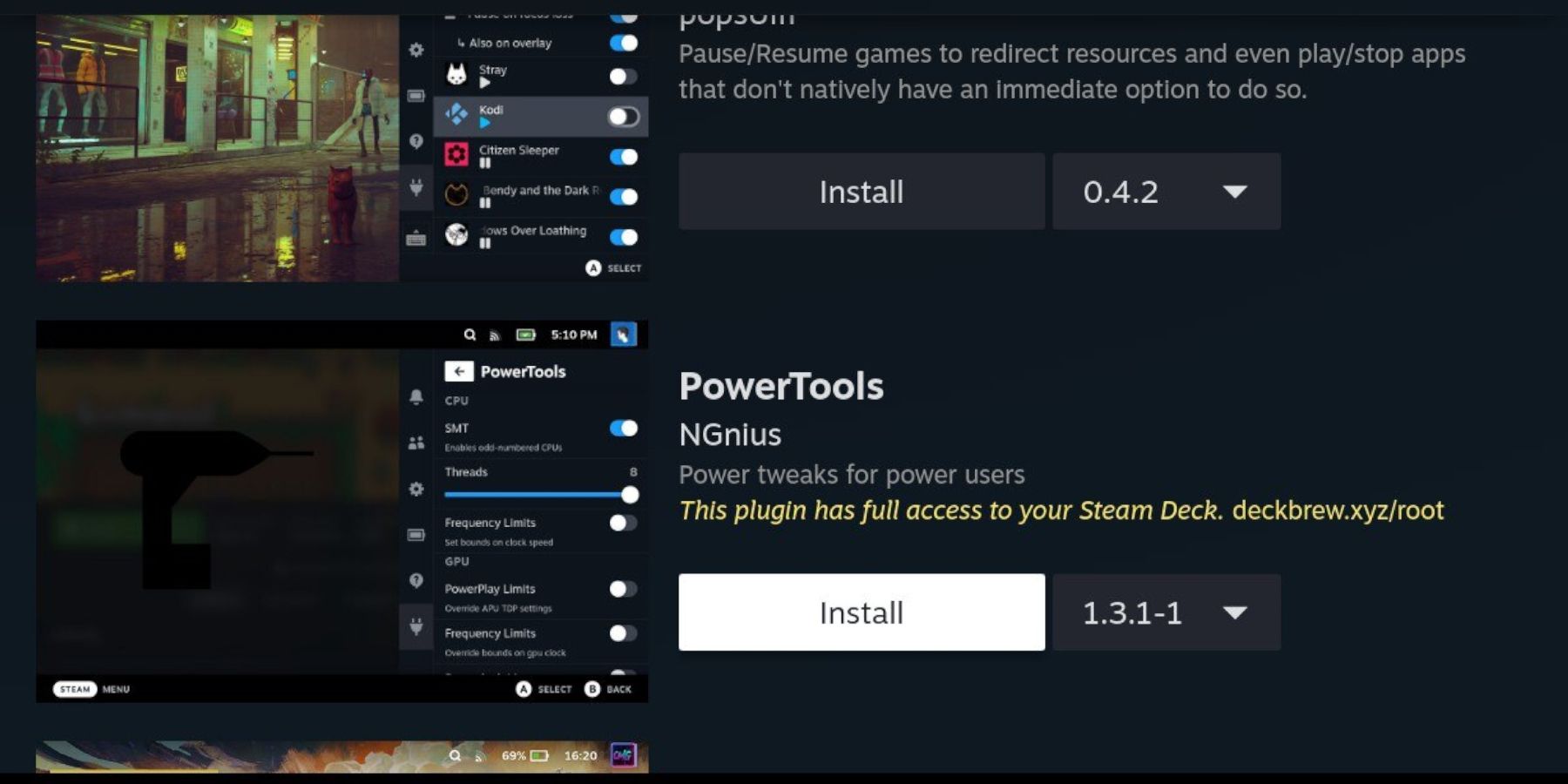 Power Tools optimiza aún más el rendimiento.
Power Tools optimiza aún más el rendimiento.
- Presiona el botón QAM.
- Abre la tienda de complementos de Decky Loader.
- Instala el complemento Power Tools.
- Configurar Power Tools (deshabilitar SMT, establecer subprocesos en 4, ajustar el reloj de la GPU según sea necesario).
Solución de problemas de Decky Loader después de una actualización de Steam Deck
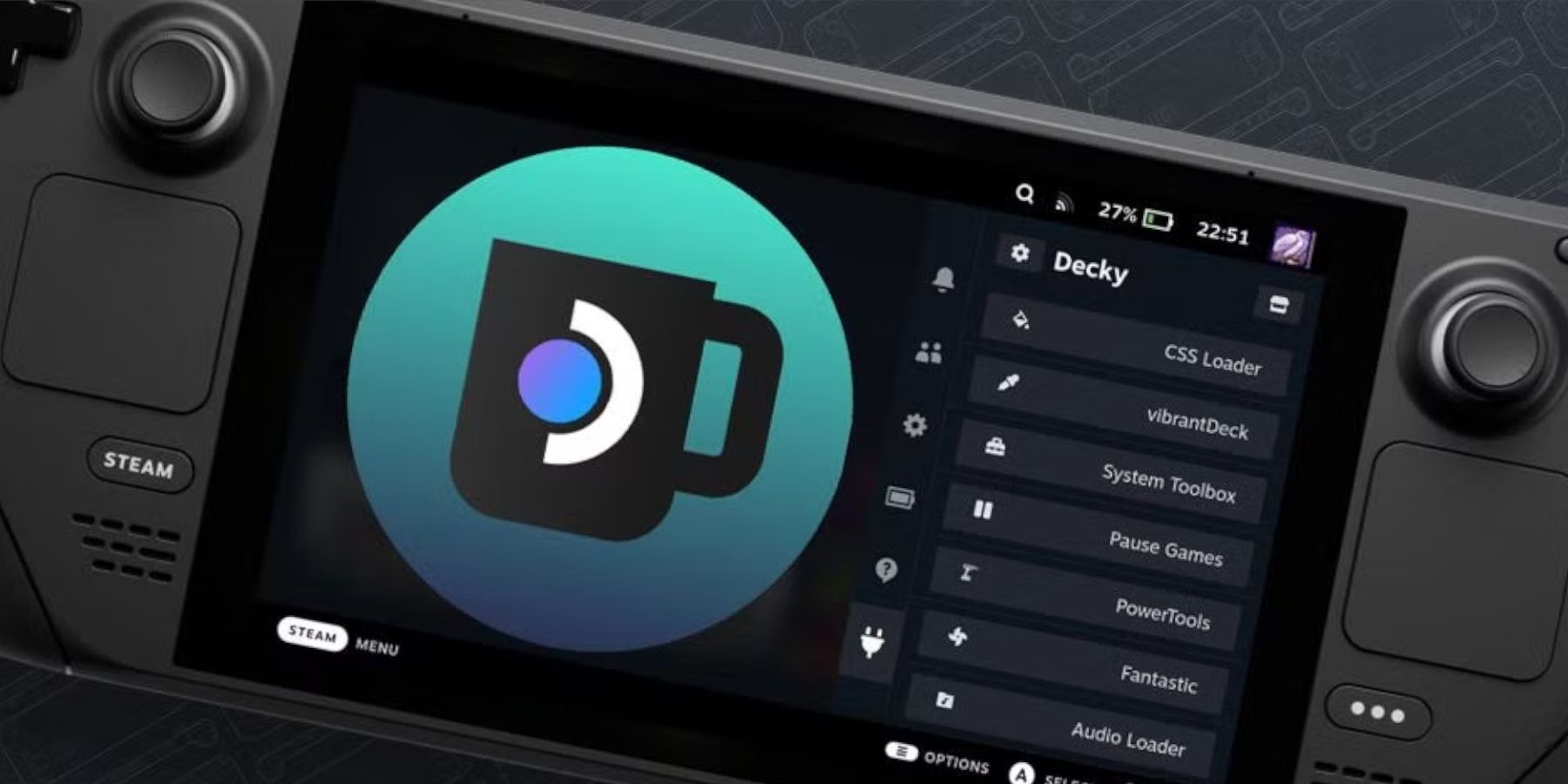 Las actualizaciones de Steam a veces pueden eliminar Decky Loader.
Las actualizaciones de Steam a veces pueden eliminar Decky Loader.
- Cambiar al modo de escritorio.
- Reinstala Decky Loader desde su página GitHub, seleccionando "Ejecutar" en lugar de "Abrir" para conservar la configuración.
- Reinicia tu Steam Deck.

















